win10系统设置默认看图应用软件的方法
时间:2023-08-01 16:13:45作者:极光下载站人气:1213
相信大家对win10系统电脑都是不陌生的,因此目前使用win10系统电脑的小伙伴占比很高,对于win10系统中的很多功能的使用都是比较了解的,有些时候我们需要将自己电脑中的一些截图或者是下载的图片保存在电脑中进行存放,但是当你双击图片进行查看的时候,查看的应用软件不是自己喜欢的看图应用软件,这种情况我们可以将自己喜欢的看图软件设置成默认的看图软件即可,下方是关于如何使用win10系统设置默认的看图软件的具体操作方法,如果你需要的情况下可以看看方法教程,希望对大家有所帮助。
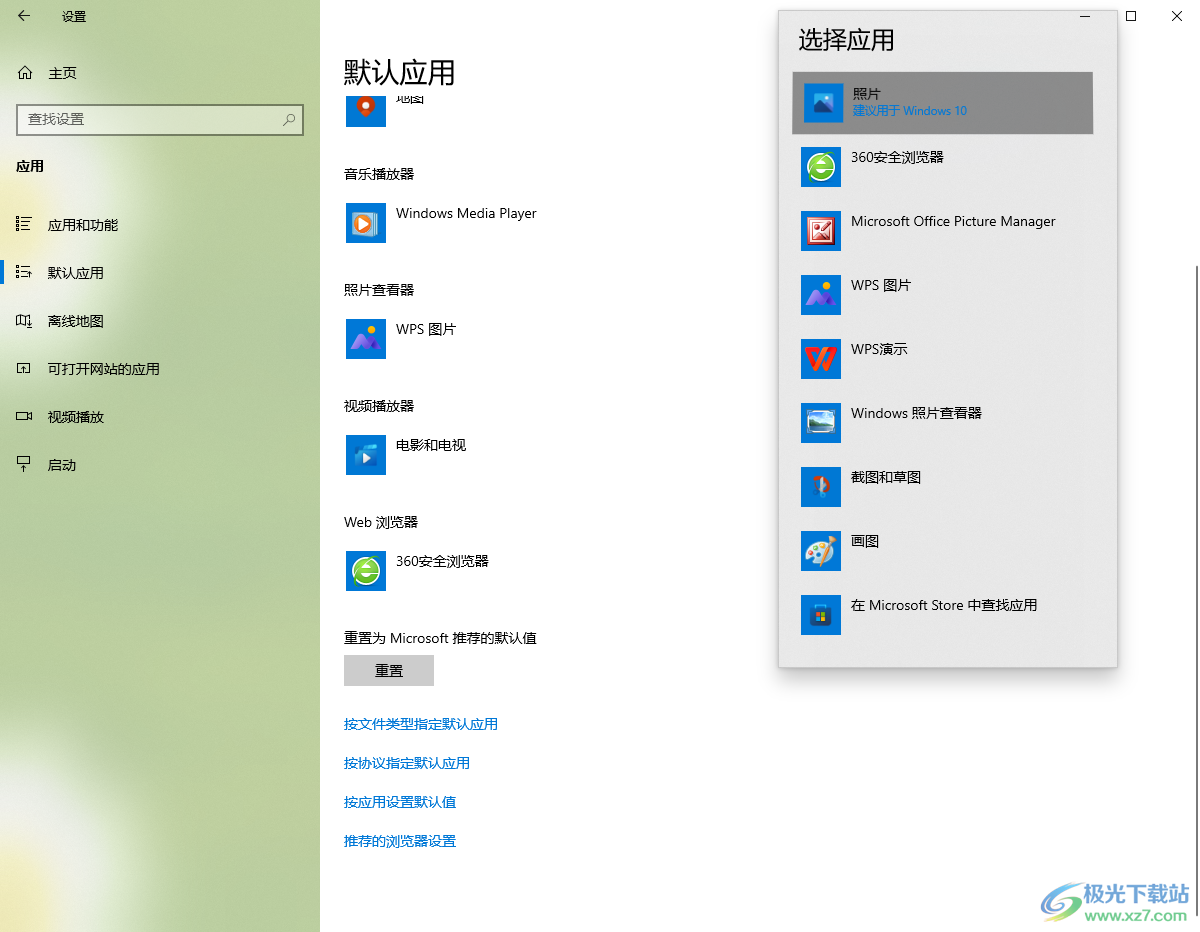
方法步骤
1.首先我们点点击电脑左下角的开始菜单,在打开的窗口中点击【设置】图标按钮进入。
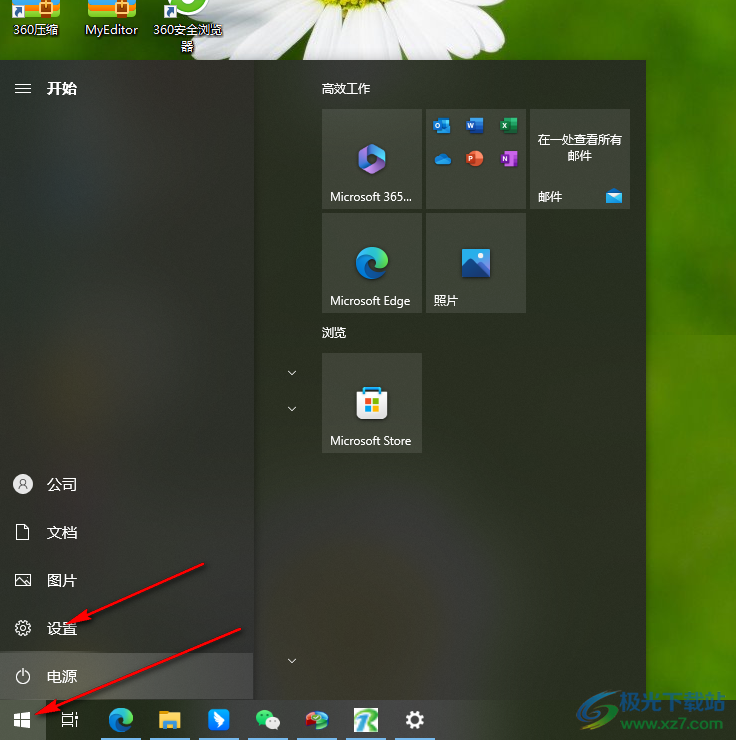
2.之后,在打开的窗口中找到【应用】选项,点击应用选项进入。
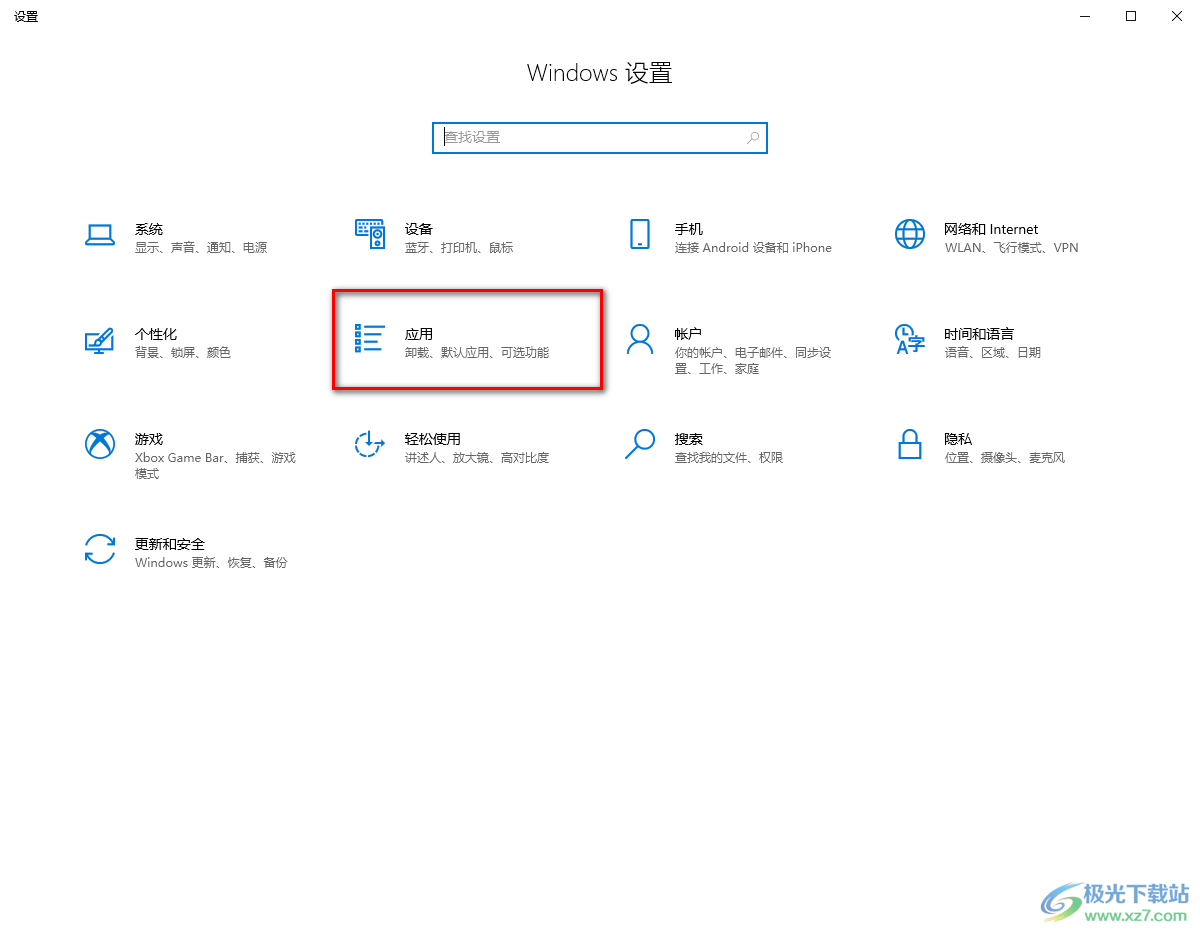
3.随后就会来到设置应用的窗口中,将左侧显示出来的【默认应用】选项点击打开。
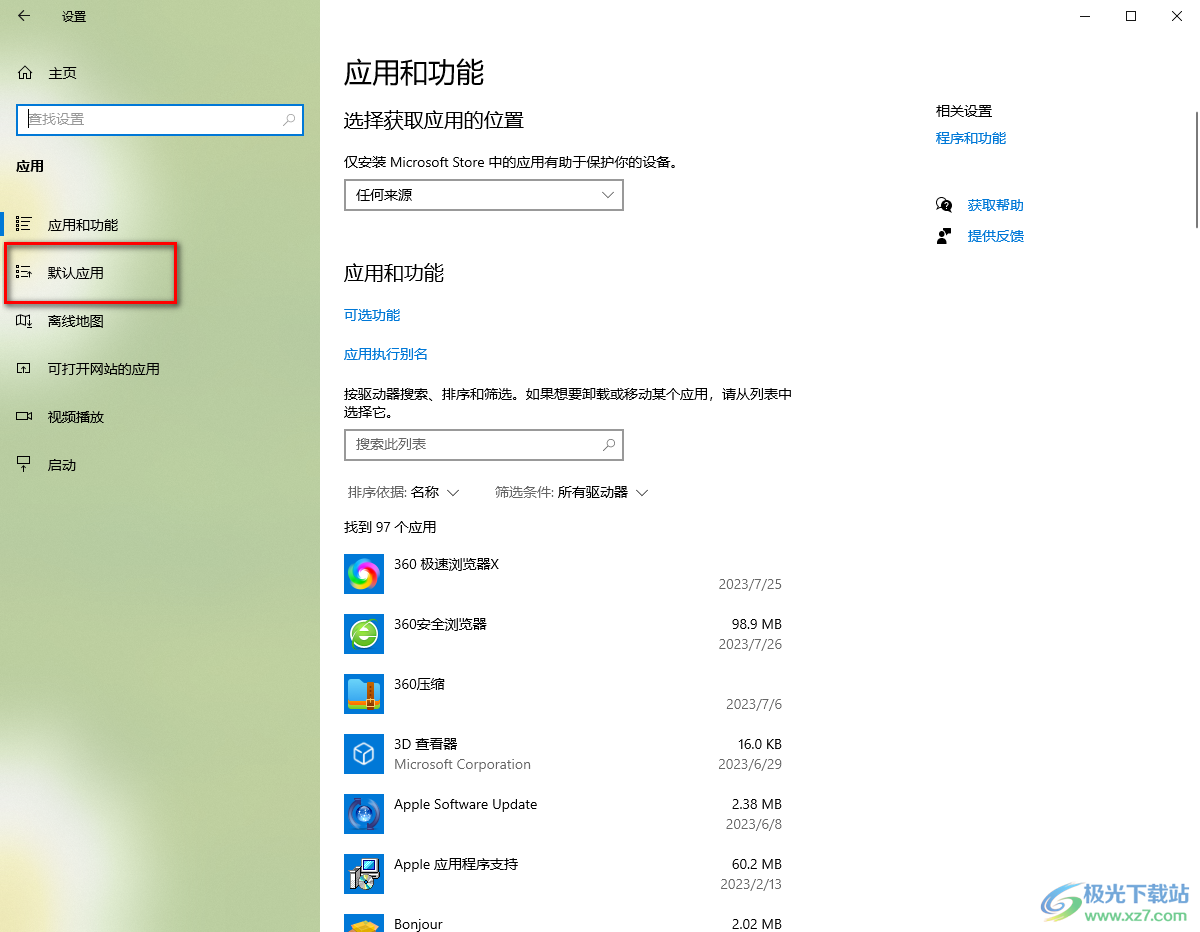
4.之后你可以在该窗口中,找到照片查看器,将该查看器下方的图片应用用鼠标左键点击打开。
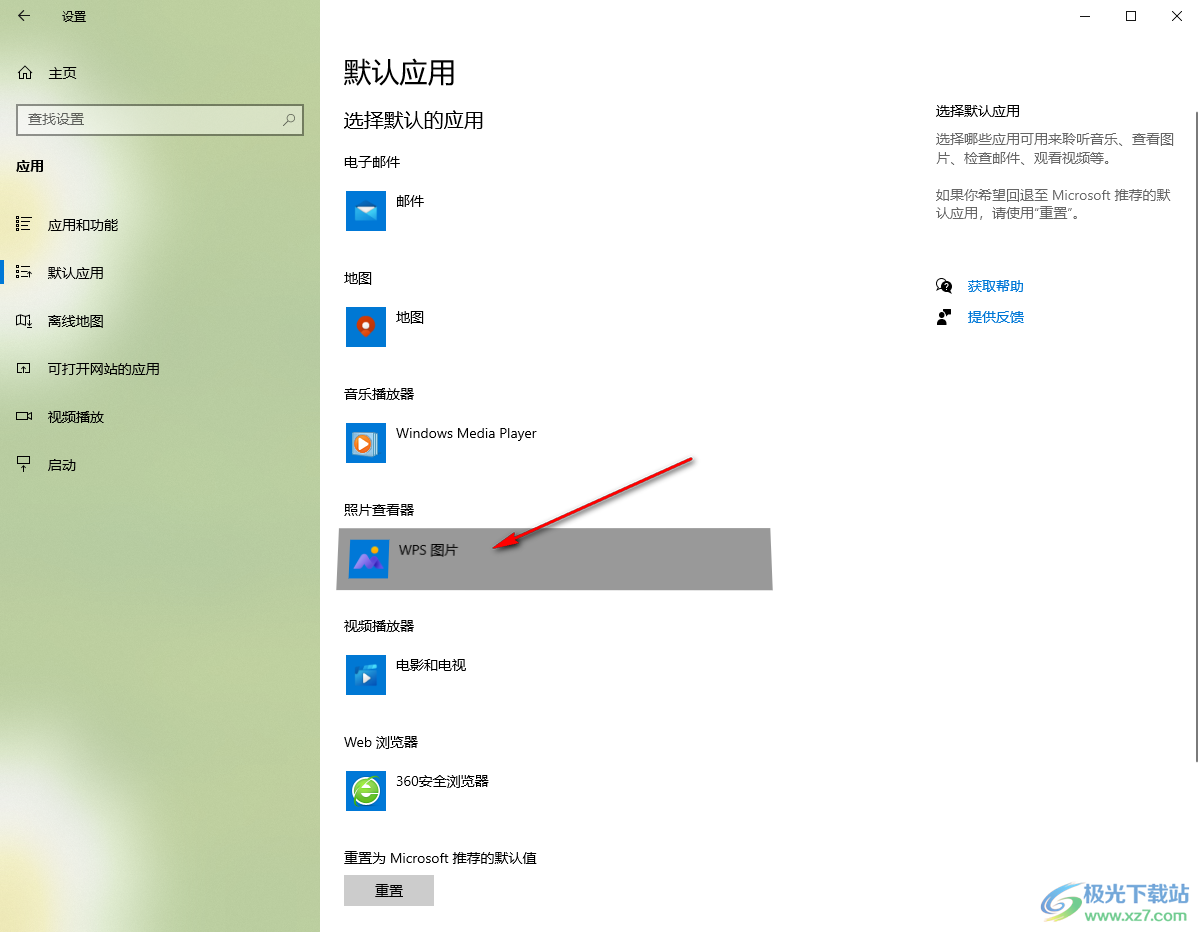
5.随后,就会在页面上弹出一些可以查看图片的应用,直接选择自己需要设置为默认看图的应用即可,如图所示。
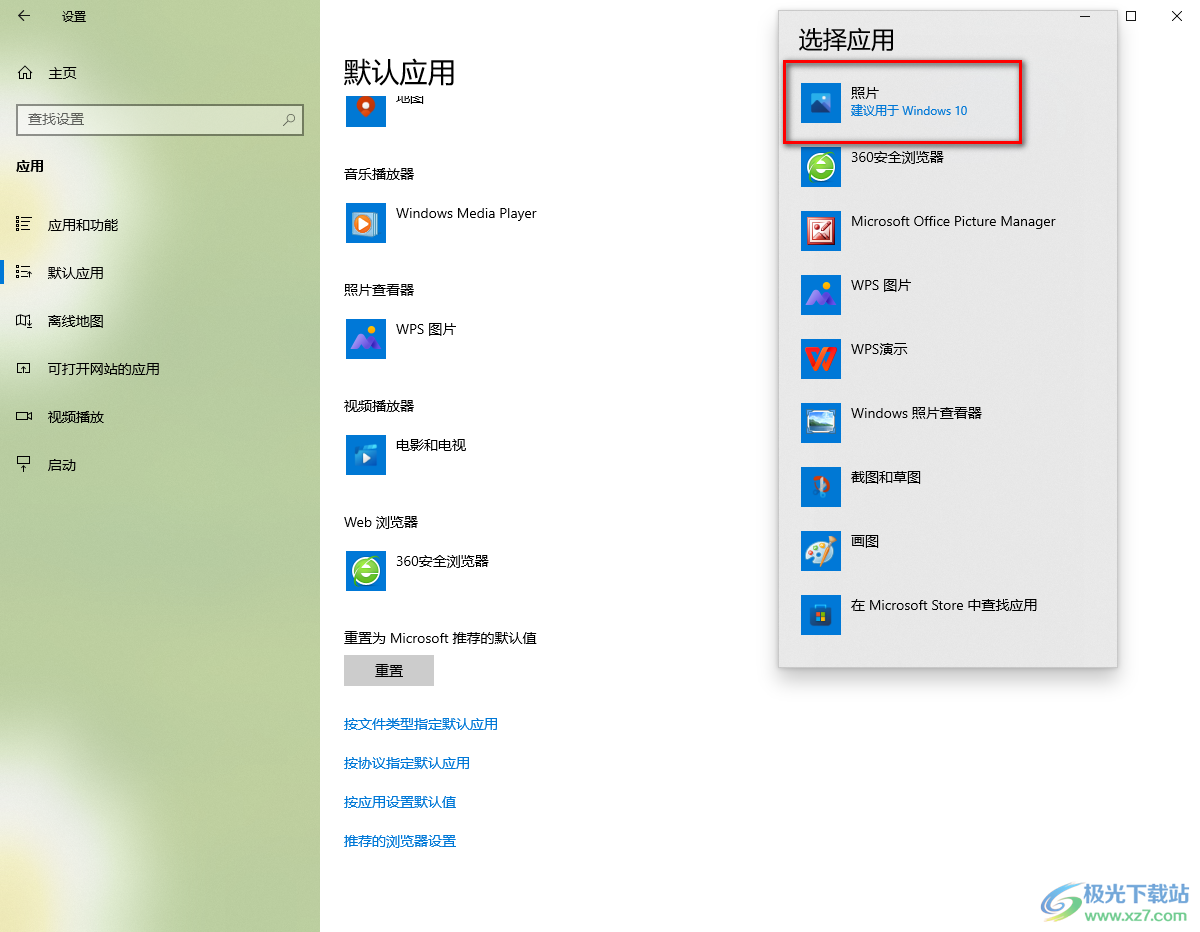
以上就是关于如何使用win10系统设置默认看图软件的具体操作方法,很多时候,我们需要在电脑中打开自己需要浏览的图片,当你打开图片进行查看的时候,如果看图软件不是自己喜欢的那一款的话,那么我们可以进行设置默认的看图软件即可,感兴趣的话可以操作试试。

大小:4.00 GB版本:64位单语言版环境:Win10
- 进入下载
相关下载
热门阅览
- 1百度网盘分享密码暴力破解方法,怎么破解百度网盘加密链接
- 2keyshot6破解安装步骤-keyshot6破解安装教程
- 3apktool手机版使用教程-apktool使用方法
- 4mac版steam怎么设置中文 steam mac版设置中文教程
- 5抖音推荐怎么设置页面?抖音推荐界面重新设置教程
- 6电脑怎么开启VT 如何开启VT的详细教程!
- 7掌上英雄联盟怎么注销账号?掌上英雄联盟怎么退出登录
- 8rar文件怎么打开?如何打开rar格式文件
- 9掌上wegame怎么查别人战绩?掌上wegame怎么看别人英雄联盟战绩
- 10qq邮箱格式怎么写?qq邮箱格式是什么样的以及注册英文邮箱的方法
- 11怎么安装会声会影x7?会声会影x7安装教程
- 12Word文档中轻松实现两行对齐?word文档两行文字怎么对齐?
网友评论